どうも、たけっしーです。
本日はCryptopiaの使い方を説明していきます。
主要通貨は BTC,USDT,NZDT,DOGE,LTCとなっております。
取り扱い通貨は500種類以上!coinexchangeといい勝負!
あのコインのおかげで有名になりましたね。そちらは又今度ご紹介します。
Cryptopiaの登録、入金方法
Register(登録)をクリックします。 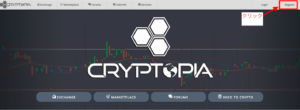
言語選択にはいつも通り日本語がない。。(気づきましたか?こちらはニュージーランドです!)
ユーザー名、メール、パスワードを設定します。
(gmailがオススメですね)
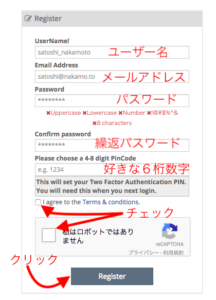
あれ、ここだけ日本語になってる。(またですね)
数分後、メールが届きますので、赤枠をクリックして登録完了となります。

本人確認書類も不要!すぐ取引できちゃいますね。
2段階認証設定をしましょう
account(名) – Settings をクリック

このような画面が出て来ます。
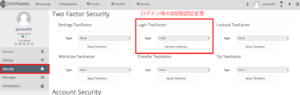
Login TwoFactor で2段階認証の設定をします。
そして、
QRコード画面が出て来ますので、
こちらを読み込んで設定完了します。
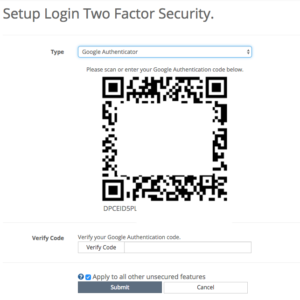
二段階認証のアプリはこちらから⇩
めんどくさがらず、セキュリティをあげましょう!
入金方法
account名をクリックし、
Setting をクリックします。

Balanceをクリックし
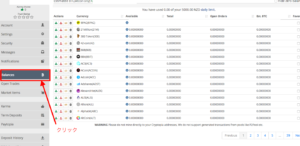
入金したい通貨を選び「Deposit BTC」をクリック
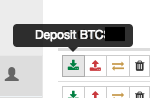
アドレス又はQRコードを読んで、送金してください。
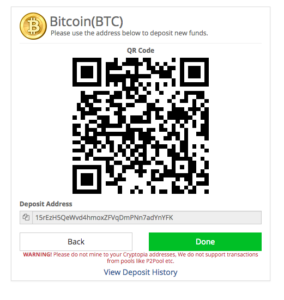
(私に送ってくれてもいいですよ)←なんと4回目
取引方法
Exchange-Marketをクリックします。
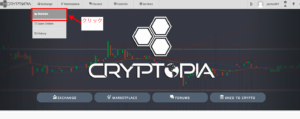
以下のマーケット取引画面が開きます。
取引したい通貨を選びます。

今回はPACを選びました。(あ、おすすめ出しちゃいました)
そして売買を行います。
非常に簡単ですね。
アプリは残念ながらありません。
今後に期待しましょう。
最後に。
海外取引所は苦手でも色々と触っていくうちに
なんとなく分かって来ます。
チャンスは、みんなの知らないところに・・・。
取引所開設はこちらから↓
ぜひ、時間があるときでもいいので、開設して見ましょう。
それでは良い1日になりますように。
-
※ 「Google Play」、「Google Play ロゴ」、「Android」は、Google Inc. の商標または登録商標です。
-
※ TM and © 2015 Apple Inc. All rights reserved. 「iPhone」は、米国および他の国々で登録されたApple Inc.の商標です。
iPhoneの商標は、アイホン株式会社のライセンスにもとづき使用されています。「App Store」は、Apple Inc. のサービスマークです。
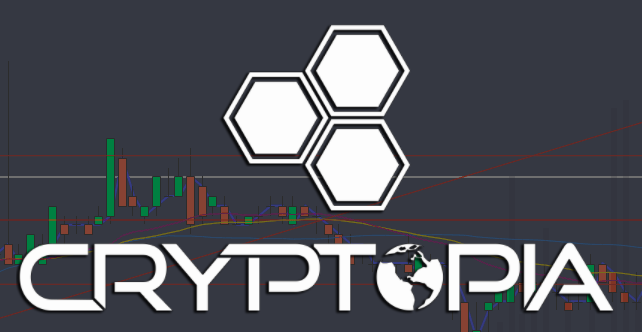






送金方法まで、書いてくださりありがとうございます。助かります。
口座作ってみます
いえいえご意見ありがとうございます。
又追加して欲しい内容あれば教えてください!